Comment utiliser le contrôle parental sur macOS
 Medhi Naitmazi
Medhi Naitmazi- Il y a 4 mois
- 💬 3 coms
- 🔈 Écouter
![]() Protéger ses enfants est un défi de tous les instants, que ce soit dans la vie de tous les jours ou en ligne. Sur ce dernier point, Apple a pensé à tout, qu'il s'agisse de l'iPhone ou du Mac. Après avoir vu comment configurer le contrôle parental sur iPhone, voici comment le faire sur macOS Sequoia et supérieur. Encore une fois, tout passe par "Temps d'écran".
Protéger ses enfants est un défi de tous les instants, que ce soit dans la vie de tous les jours ou en ligne. Sur ce dernier point, Apple a pensé à tout, qu'il s'agisse de l'iPhone ou du Mac. Après avoir vu comment configurer le contrôle parental sur iPhone, voici comment le faire sur macOS Sequoia et supérieur. Encore une fois, tout passe par "Temps d'écran".
Pourquoi protéger ses enfants en ligne ?
Dans un monde numérique, élever des enfants implique de les protéger autant en ligne que dans la vie réelle. L’internet, bien qu’essentiel pour l’éducation et la socialisation, expose les jeunes à des risques : cyberharcèlement, contenus choquants, prédateurs ou fuites de données. Ces dangers, amplifiés par l’usage autonome d’appareils, peuvent causer des traumatismes émotionnels ou des problèmes comme le vol d’identité. Les parents doivent donc agir pour sécuriser l’expérience en ligne de leurs enfants.
macOS, comme l’iPhone et l’iPad, propose des contrôles parentaux intégrés pour protéger les enfants en ligne. Bien que moins nombreux que sur iOS ou iPadOS, ces outils restent essentiels pour sécuriser l’utilisation d’un Mac par un enfant. À noter que tous les appareils utilisant le compte Apple d'un enfant géré par un parent est soumis aux mêmes limites définies dans la partie "Temps d'écran".
Pré-requis
Avant de commencer, assurez-vous que le Mac est mis à jour vers la dernière version de macOS, actuellement macOS 15 Sequoia (avant la sortie prochaine de macOS 26 Tahoe).

Configurer les limites de temps d’écran sur macOS Sequoia
Surveiller le temps passé par votre enfant devant un écran peut être un défi, mais la fonctionnalité Temps d’écran d’Apple simplifie cette tâche. Voici comment activer et configurer les limites sur le Mac de votre enfant (avec un compte Apple associé à l'enfant de moins de 18 ans) :
- Cliquez sur le menu (Apple).
- Sélectionnez Réglages Système.
- Dans la barre latérale, cliquez sur "Temps d’écran".
- Activez "Temps d’écran". Il va vous demander un code parental qu'il ne faudra pas communiquer à l'enfant.
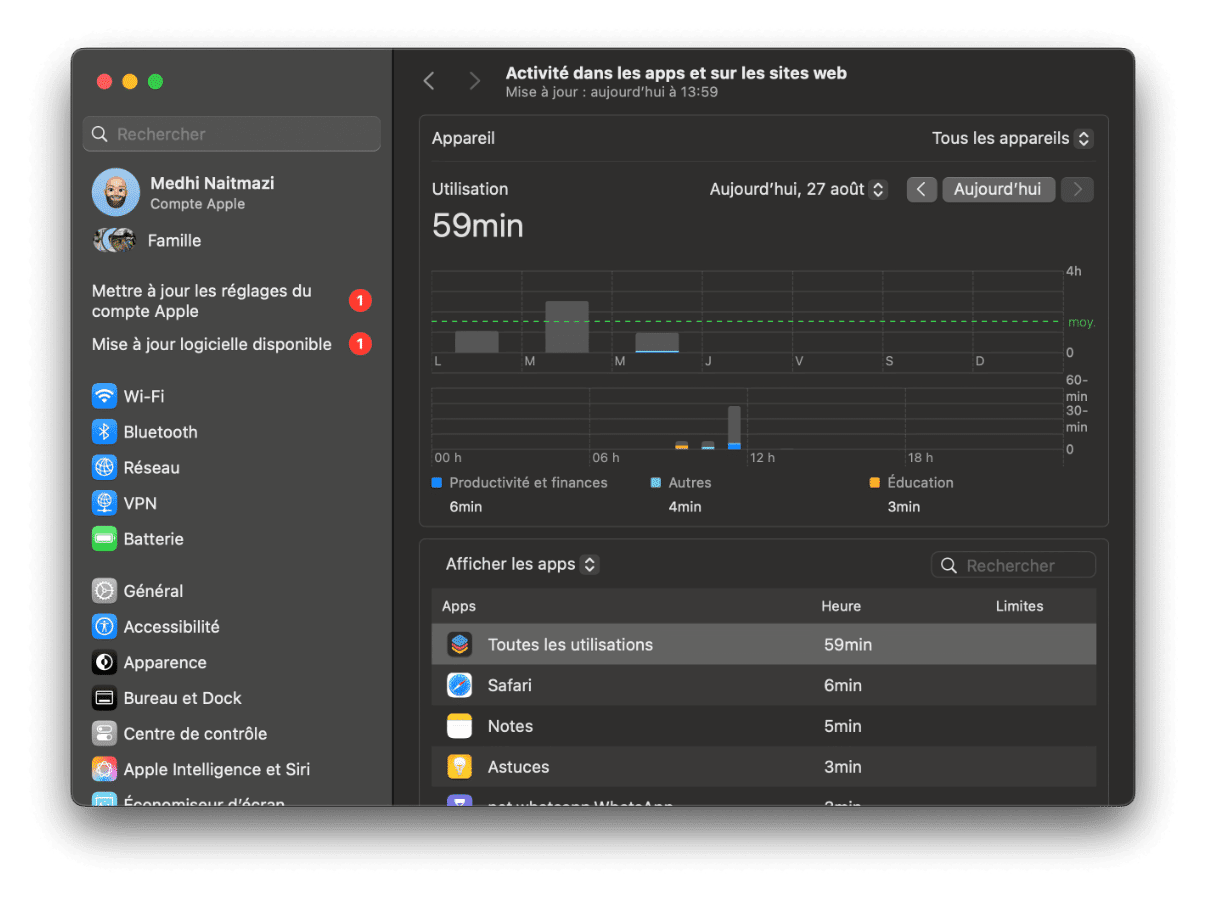
Une fois activé, accédez à la section "Limiter l’utilisation" pour configurer les options suivantes :
- Temps d’arrêt : Planifiez des périodes sans écran pour votre enfant.
- Limites d’applications : Définissez des limites de temps pour des applications ou catégories spécifiques (par exemple, réseaux sociaux ou jeux).
- Toujours autorisé : Sélectionnez les applications accessibles même pendant les limites de temps (la fonction Téléphone ne peut pas être désactivée, mais des restrictions de contact peuvent être appliquées).
- Distance de l’écran : Cette option, réservée aux appareils avec Face ID, ne s’applique pas à macOS.
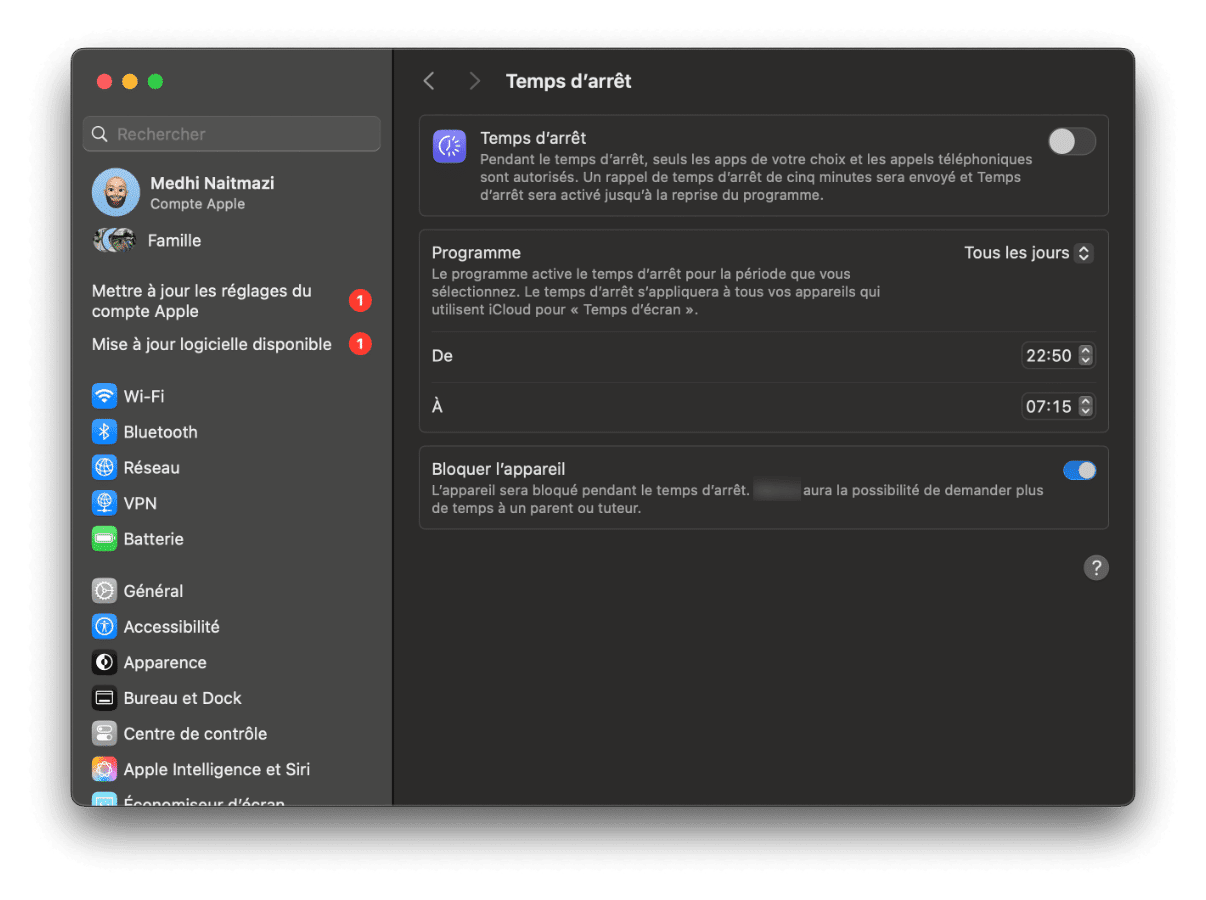
Configurer les restrictions de contenu et de confidentialité
Pour contrôler le type de contenu accessible, utilisez les restrictions de contenu et de confidentialité :
- Cliquez sur le Menu Apple.
- Sélectionnez Réglages Système.
- Cliquez sur Temps d’écran, puis sur Contenu et Confidentialité dans la section "Restrictions".
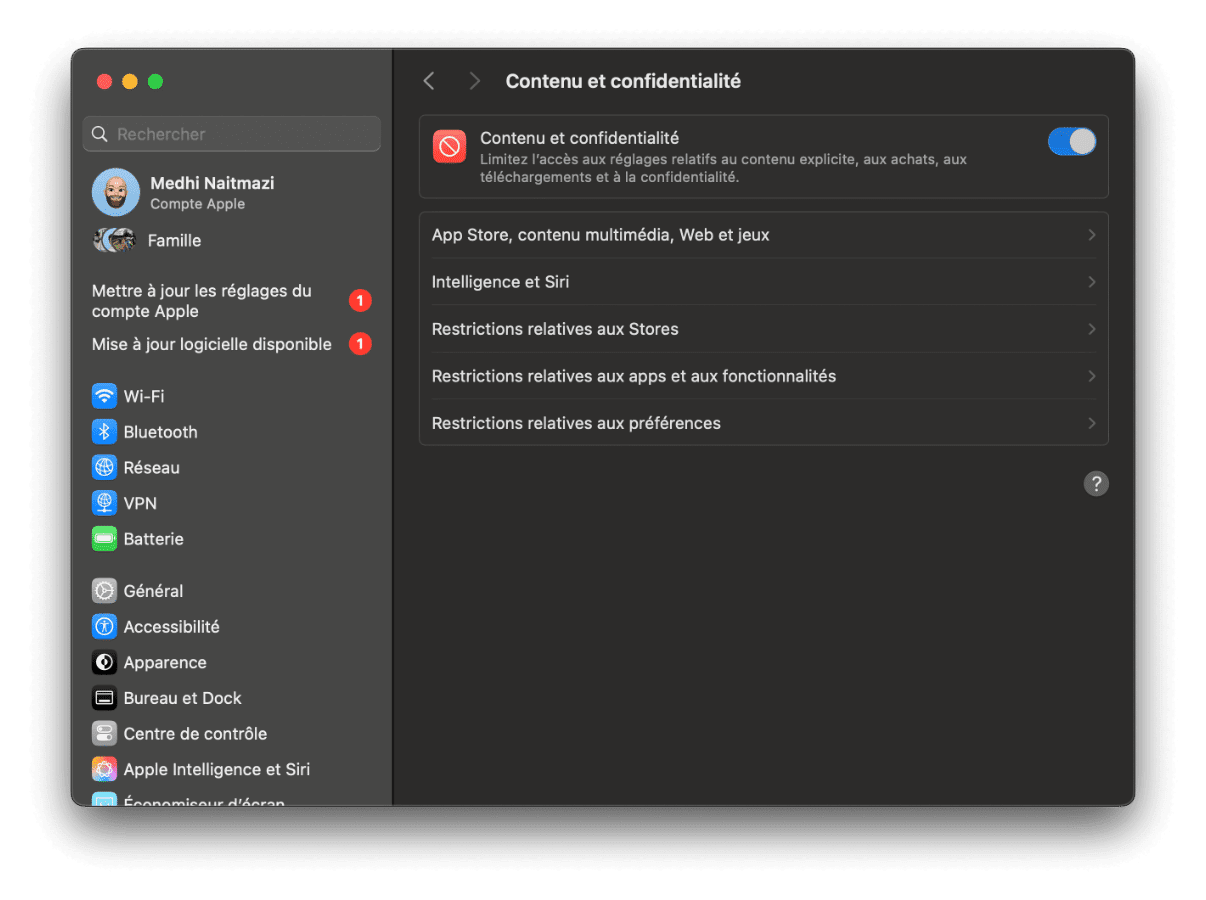
Voici les options disponibles :
- App Store, contenu multimédia, Web et Jeux : Contrôlez les interactions dans Game Center (ajout d’amis, messagerie privée, mode multijoueur) et filtrez les contenus explicites sur le web. Vous pouvez également activer ou désactiver les profils musicaux et les bibliothèques partagées pour Musique et TV.
- Intelligence et Siri : Gérez l’accès aux fonctionnalités d’Apple Intelligence et de Siri, comme les permissions pour le langage explicite ou le contenu web dans Siri.
- Restrictions de l’App Store : Définissez des restrictions d’âge pour les films, séries TV, applications, et désactivez les contenus explicites pour la musique, les podcasts, les livres et les actualités. Les autres options concernent principalement iOS.
- Restrictions relatives aux apps et aux fonctionnalités : Désactivez des fonctionnalités spécifiques à macOS comme le Store ou SharePlay. Les autres options s’appliquent aux appareils iOS associés.
- Restrictions relatives aux préférences : Ces options affectent uniquement iOS (par exemple, modifications du code d’accès, données cellulaires, fournisseur TV).
Parler à votre enfant
Protéger vos enfants en ligne ne se limite pas à surveiller leurs activités. Il s’agit aussi de leur donner les outils et les connaissances nécessaires pour faire des choix sûrs et éclairés. Posez-leur des questions régulièrement, ouvrez des conversations de temps à autre sur ce qu'il convient d'éviter en ligne comme le fait qu'il ne faut pas envoyer des photos de soi-même à tout va, ne pas parler à des inconnus sur Internet, etc.
Enfin, la vie numérique étant, par définition, que numérique, essayez de montrer l'exemple en limitant votre propre temps d'écran et en privilégiant les interactions réelles avec le ou les enfants (jouer, discuter, se balader, etc). C'est bête mais cela permet d'éloigner les petits des écrans tout en favorisant leur développement.


















